- Autors Abigail Brown [email protected].
- Public 2023-12-17 06:55.
- Pēdējoreiz modificēts 2025-01-24 12:17.
Kas jāzina
- Iespējot sadalījuma telpas sadaļā Mans konts > Iestatījumi > Sapulcē (Papildu).
- Jums ir jābūt saimniekdatoram, lai to izveidotu, un vispirms ir jāiespējo šī funkcija.
- Pārdēvējiet, dzēsiet, piešķiriet personas noteiktām telpām, pievienojiet vairākas telpas vai pat izveidojiet telpas no jauna, ja jums nepatīk iestatītais.
Šajā rakstā ir paskaidrots, kā iespējot, iestatīt un izmantot sadalījuma telpas programmā Zoom.
Kā iespējot sadalījuma telpas tālummaiņā
Lai varētu izmantot savas sadalījuma telpas, jums ir jāiespējo šī funkcija, kas pēc noklusējuma ir izslēgta. To var ieslēgt, tikai izmantojot Zoom tīmekļa versiju.
- Tīmekļa pārlūkprogrammā dodieties uz Zoom vietni un piesakieties, ja vēl neesat pierakstījies ar savu Zoom kontu.
- Lapas augšējā labajā stūrī noklikšķiniet uz Mans konts un pēc tam navigācijas rūtī kreisajā pusē noklikšķiniet uz Settings.
-
Ritiniet uz leju iestatījumu apakšdaļā līdz sadaļai Sapulcē (papildu) un ieslēdziet Izlaušanās telpu, bīdot pogu. pa labi. Kamēr esat šeit, pārliecinieties, ka Atļaut saimniekam piešķirt dalībniekus sadalījuma telpām, kad ir atzīmēta arī plānošana.

Image
Kā izveidot sadalījuma telpas, izmantojot tālummaiņu
Tikai saimnieks var izveidot un piešķirt dalībniekus sadalījuma telpām, un jūs varat izveidot telpas jebkurā laikā, piemēram, sapulces sākumā vai jebkurā sapulces laikā.
-
Izmantojot datorā programmu Zoom, izveidojiet jaunu sapulci. Kad sapulce sākas, ekrāna apakšdaļā noklikšķiniet uz Izlaušanās telpas. (Ja to neredzat, iespējams, jūsu logs ir pārāk mazs. Palieliniet logu vai atrodiet Izlaušanās telpas, noklikšķinot uz pogas Vairāk.)

Image -
Varat izvēlēties, cik sadalījuma telpu izveidot un vai lietotnei Zoom ir automātiski jāpiešķir apmeklētāji telpām, vai arī vēlaties manuāli norādīt, kurš apmeklēs katru istabu.

Image - Noklikšķiniet uz Izveidot telpas.
Kā iestatīt sadalījuma telpas tālummaiņā
Pēc telpu izveides ir jāparādās dialoglodziņam Breakout Rooms. Šeit jums ir daudz iespēju.
- Varat pārdēvēt telpas. Ja veidojat telpas ar dažādiem mērķiem, skaidrības labad varat tās pārdēvēt. Noklikšķiniet uz telpas un pēc tam noklikšķiniet uz Pārdēvēt.
- Varat izdzēst telpas, kuras jums nav vajadzīgas. Noklikšķiniet uz telpas un pēc tam noklikšķiniet uz Delete.
- Varat manuāli piešķirt cilvēkus telpai. Noklikšķiniet uz telpas un pēc tam noklikšķiniet uz Assign. Tiks parādīts pieejamo dalībnieku saraksts, un jūs varat noklikšķināt, lai katru no tiem pievienotu.
- Varat manuāli pārvietot dalībnieku no vienas telpas uz citu. Noklikšķiniet uz dalībnieka un pēc tam izvēlieties Pārvietot uz un atlasiet istabu.
- Varat pievienot papildu telpas, loga apakšā noklikšķinot uz Pievienot istabu.
- Vai vēlaties sākt no jauna? Ja jums nepatīk paveiktais un vēlaties atiestatīt visas telpas, noklikšķiniet uz Atkārtot loga apakšā.
- Noklikšķiniet uz Options, lai kontrolētu dažādus sadalījuma sesijas aspektus, piemēram, vai vēlaties, lai dalībnieki tiktu automātiski ievietoti sadalījuma sesijas telpās vai ja viņiem ir jāieiet pašiem, un ja vēlaties, lai sadalījuma telpas tiktu automātiski aizvērtas pēc noteikta laika. Visas opcijas ir diezgan pašsaprotamas.
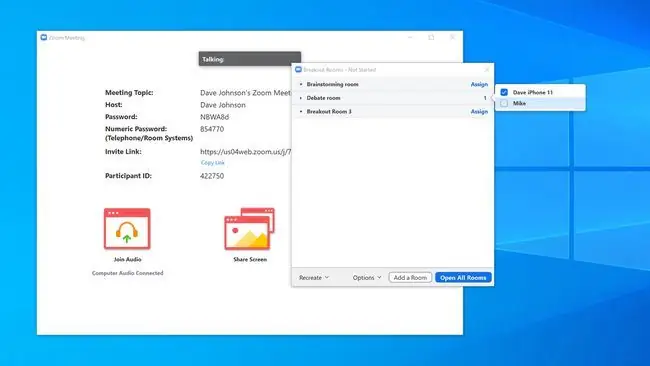
Kad esat pabeidzis sadalījuma telpu iestatīšanu, noklikšķiniet uz Atvērt visas telpas.
Kā izmantot sadalījuma telpas tālummaiņā
Kad sapulcē ir viena vai vairākas sadalījuma telpas, dalībnieki parasti var nākt un doties, kad vien vēlas; dalībniekiem ir jaunas vadīklas ekrāna augšdaļā, lai ļautu viņiem iekļūt un iziet.
Ja dalībnieks vēlas pievienoties citai sadalījuma telpai, nevis tai, kas viņam sākotnēji tika piešķirta, viņš to nevar izdarīt pats. Tā vietā dalībnieks var izvēlēties Lūgt palīdzību, atrodoties telpā, kas pievērš saimnieka uzmanību. Kad saimnieks pievienojas šai telpai, dalībnieks var lūgt saimniekam pārvietot viņu uz vēlamo telpu.
Saimnieks var pēc vēlēšanās pārslēgt telpas, izmantojot logu Izdalīšanās telpas. Kad telpas ir konfigurētas, saimnieks var:
- Ieiet vai iziet no sadalījuma telpas, noklikšķinot uz Pievienoties vai Atstāt pa labi no telpas nosaukuma.
- Pārvietojiet dalībnieku uz citu istabu. Novietojiet peles rādītāju virs dalībnieka vārda un pēc tam noklikšķiniet uz Pārvietot uz. Pēc tam varat izvēlēties, uz kuru telpu tos pārslēgt.
- Nosūtiet ziņojumu ikvienam, kas atrodas visās sadalījuma telpās. Noklikšķiniet uz Apraidīt ziņojumu visiem un ierakstiet īsziņu, kas vienlaikus parādīsies katrā telpā.
- Noklikšķiniet uz Aizvērt visas telpas, lai beigtu sadalījuma telpas un atgrieztos ikvienā uz galveno sapulci.






